Доступно с лицензией Data Reviewer.
Автоматическая проверка объектов с помощью правил Reviewer позволяет быстро определить, соответствуют ли объекты или записи в таблице требованиям к качеству данных, установленным для данного проекта. Команда Запустить правила Reviewer выполняет проверку объектов или записей в таблице, используя набор выборки или текущий экстент карты.
Примечание:
При проверке основанных на шейп-файлах векторных слоёв проверяться будут только сохранённые объекты.
Проверка выбранных объектов
Проверка с использованием набора выборки позволяет сфокусироваться на каких-то определенных объектах, представляющих интерес. Это включает проверку объектов в процессе редактирования или когда вам необходимо определить, отвечает ли поднабор объектов требованиям качества.
- На панели Каталог откройте карту, содержащую объекты, которые необходимо проверить.
- На вкладке Редактировать щелкните Управление качеством
 , чтобы активировать вкладку Управление качеством.
, чтобы активировать вкладку Управление качеством. - Выберите объекты для проверки, используя удобный метод (интерактивно или с помощью других методов, например, по атрибутам или по местоположению).
- На вкладке Управление качеством щелкните команду Запустить правила Reviewer
 для проверки выбранных объектов.
для проверки выбранных объектов.Примечание:
Запуск правил Reviewer
 недоступен если верно что-то из нижеперечисленного:
недоступен если верно что-то из нижеперечисленного:- Активная карта не содержит правил Reviewer. Более подробно см. Создание правил Reviewer на карте.
- Результаты сеанса Reviewer по умолчанию не настроены в данном проекте, или панель Результаты Reviewer закрыта. Более подробную информацию см. в разделе Доступ к результатам ошибок Reviewer.
Объекты, обнаруженные в качестве ошибок, автоматически записываются в виде результата в сеансе Reviewer и могут быть просмотрены на панели Результаты Reviewer.
Примечание:
Результаты записываются либо в сеанс результатов Reviewer, отображаемый на активной панели Результаты Reviewer, либо в сеанс проекта по умолчанию.
Проверка объектов в экстенте карты
Проверка объектов с использованием экстента карты позволяет быстро получать доступ ко множеству объектов без необходимости создания набора выборки. Это может пригодиться, когда вам необходимо установить базовый уровень данных в области интереса проекта, который отвечал бы требованиям к качеству данных.
- На панели Каталог откройте карту, содержащую объекты, которые необходимо проверить.
- На вкладке Редактировать щелкните Управление качеством
 , чтобы активировать вкладку Управление качеством.
, чтобы активировать вкладку Управление качеством. - Приблизьте или переместите карту к области, где расположены объекты, которые надо проверить, используйте для этого любой удобный метод навигации (интерактивно или с помощью закладки).
- На вкладке Управление качеством щелкните команду Запустить правила Reviewer
 для проверки объектов в текущем экстенте карты.
для проверки объектов в текущем экстенте карты.Примечание:
Запуск правил Reviewer
 недоступен если верно что-то из нижеперечисленного:
недоступен если верно что-то из нижеперечисленного:- Активная карта не содержит правил Reviewer. Более подробно см. Создание правил Reviewer на карте.
- Результаты сеанса Reviewer по умолчанию не настроены в данном проекте, или панель Результаты Reviewer закрыта. Более подробную информацию см. в разделе Доступ к результатам ошибок Reviewer.
Объекты, обнаруженные в качестве ошибок, автоматически записываются в виде результата в сеансе Reviewer и могут быть просмотрены на панели Результаты Reviewer.
Примечание:
Результаты записываются либо в сеанс результатов Reviewer, отображаемый на активной панели Результаты Reviewer, либо в сеанс проекта по умолчанию.
Проверка записей в автономных таблицах
Проверка записей в таблице позволяет вам быстро определить качество непространственных данных, используемых в вашей ГИС. Это может быть полезно при проверке данных, созданных вне вашей ГИС, которые могут влиять на результаты анализа или создание информационных продуктов.
- На панели Каталог откройте карту, содержащую автономную таблицу, которая требует проверки.
- На вкладке Редактировать щелкните Управление качеством
 , чтобы активировать вкладку Управление качеством.
, чтобы активировать вкладку Управление качеством. - На панели Содержание откройте автономную таблицу, содержащую записи, которые необходимо проверить.
- На вкладке Управление качеством щелкните команду Запустить правила Reviewer
 для проверки всех записей в автономной таблице.
для проверки всех записей в автономной таблице.Примечание:
Чтобы проверить набор выборки, выберите записи для проверки, используя удобный метод (интерактивно или нажав кнопку Выбрать по атрибуту
 ).
). - Записи, обнаруженные в качестве ошибок, автоматически записываются в виде результата в сеансе Reviewer и могут быть просмотрены на панели Результаты Reviewer.
Примечание:
Результаты ошибок, связанные с записями таблицы, не содержат геометрии ошибки и выбираются с помощью активного вида таблицы.
Просмотр истории проверок
Объекты, автоматическая проверка которых не удалась, автоматически записываются как результаты Reviewer, который запускает рабочие процессы исправления и оповещения. История выполненных на объектах карты проверок доступна, что позволяет управлять ожидающими и активными проверками, определить правила, которые не удалось выполнить должным образом, и быстро получить результаты.
Проверить результаты текущих или ранее выполненных проверок можно, щелкнув История, которая находится в группе Автоматический просмотр на вкладке Управление качеством.
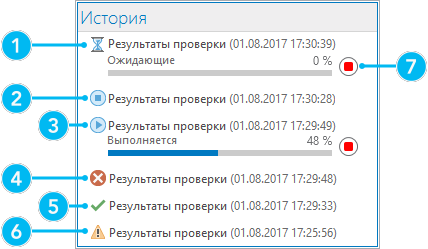
1 | Пока не выполненная проверка |
2 | Проверка отменена (может содержать ошибки, обнаруженные до отмены) |
3 | Проверка выполняется |
4 | Проверка завершена, обнаружены ошибки |
5 | Проверка завершена, ошибки не обнаружены |
6 | Выполнить проверку не удалось |
7 | Отмена проверки |